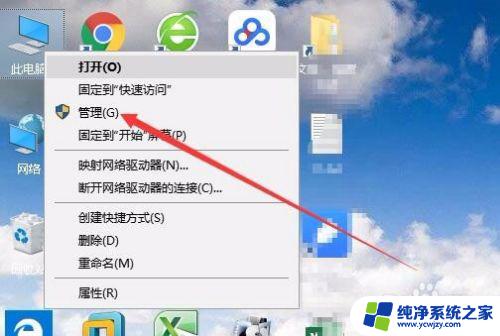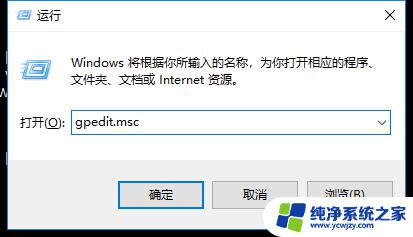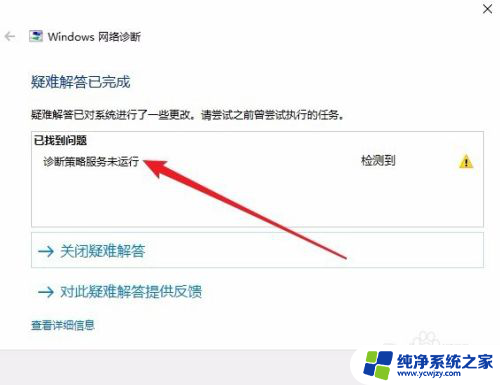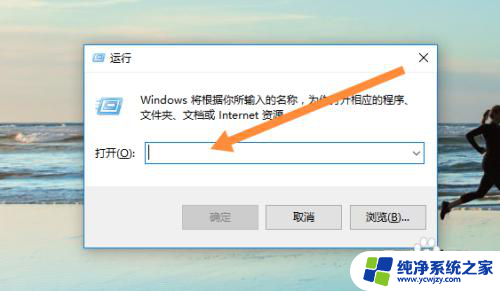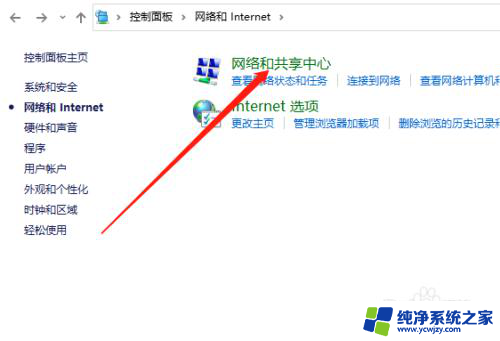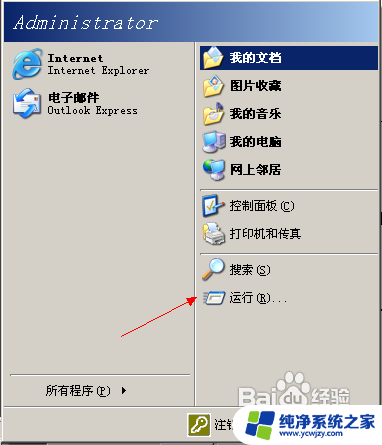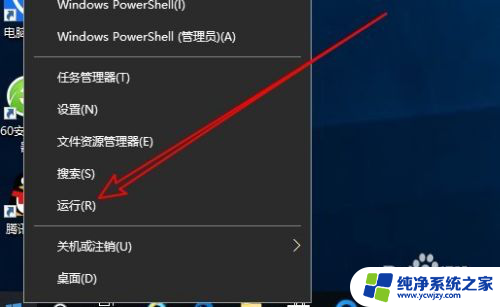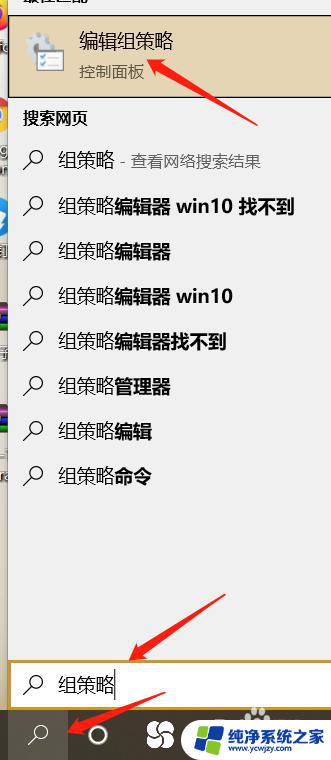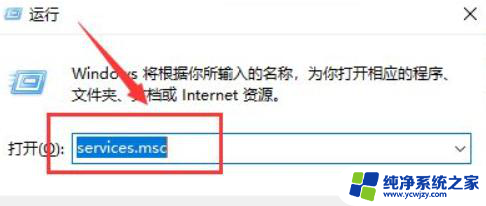策略服务被禁用如何解决win10 win10策略服务被禁用后无法访问互联网
更新时间:2024-03-23 11:45:37作者:yang
在使用Win10操作系统时,有时会遇到策略服务被禁用的问题,这种情况下无法访问互联网,给我们的正常使用带来了困扰,我们不必过于担心,因为有一些解决方法可以帮助我们重新启用策略服务并恢复互联网的访问。接下来我们将介绍一些有效的解决方案,帮助您解决Win10策略服务被禁用后无法访问互联网的问题。
步骤如下:
1.点击电脑“开始”按钮,“设置”功能选项按钮,点击进入。
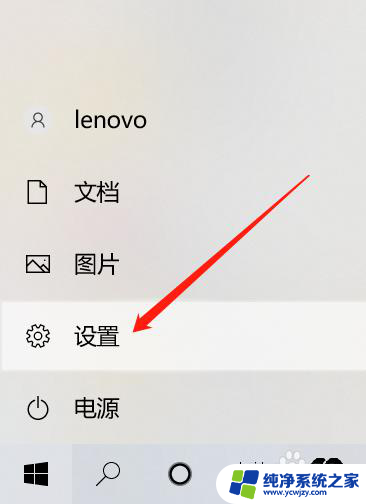
2.点击红箭头所指的“网络和Internet”一栏,“状态”一栏中的“更改适配器选项”。
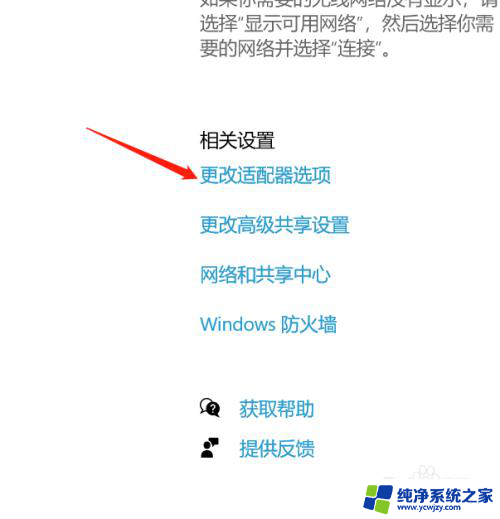
3.“WLAN”图标按钮,右击鼠标,点击第一栏的“禁用”,点击“启用”即可。
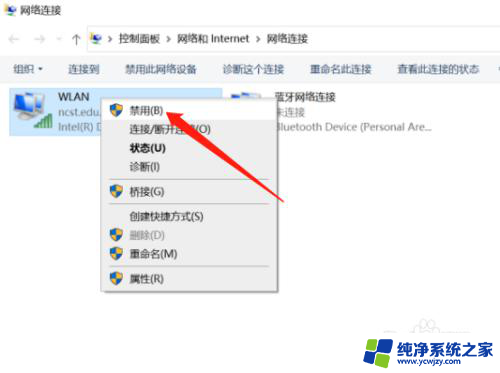
4.又可以重新连接上网络了。
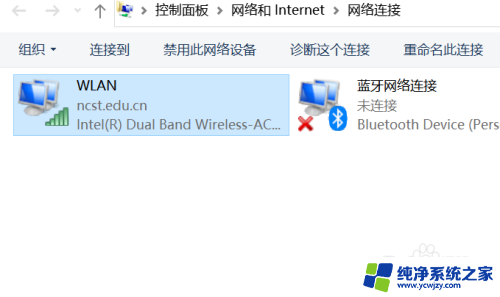
以上是解决Win10策略服务被禁用的全部内容,如果你遇到这种情况,你可以按照以上步骤来解决,非常简单快速。